정부 24에서 주민등록등본 초본 PDF 파일로 다운로드하는 방법
요즘은 인터넷으로 쉽게 서류를 발급할 수 있기 때문에 굳이 동사무소(행정복지센터)를 가지 않아도 됩니다. 이미 사용하고 계신 분들이 많으실 텐데 주민등록등본과 초본 등 가벼운 서류들은 정부 24 사이트에서 바로 발급이 가능하기 때문에 공동 인증서나 카카오 인증서, 그리고 집에 프린터만 있으면 어렵지 않게 발급이 가능합니다.
그러나 집에 프린터가 없다면 어떻게 해야 할까? 상대방에게 주민등록등본이나 초본을 보내야 할 때 집에 프린터가 없다면 굳이 인쇄하거나 캡처하지 않고 PDF 파일로 바로 보내실 수 있습니다. 정부 24에서 PDF 파일로 바로 다운로드가 가능한데 그 방법에 대해 자세히 알아봅시다.
*참고로 토스(Toss) 앱을 이용하면 주민등록등본을 모바일 휴대폰으로 발급 후 저장 및 전송이 가능합니다. 자세한 방법은 여기서 확인해 보세요. ▶토스로 등본떼기
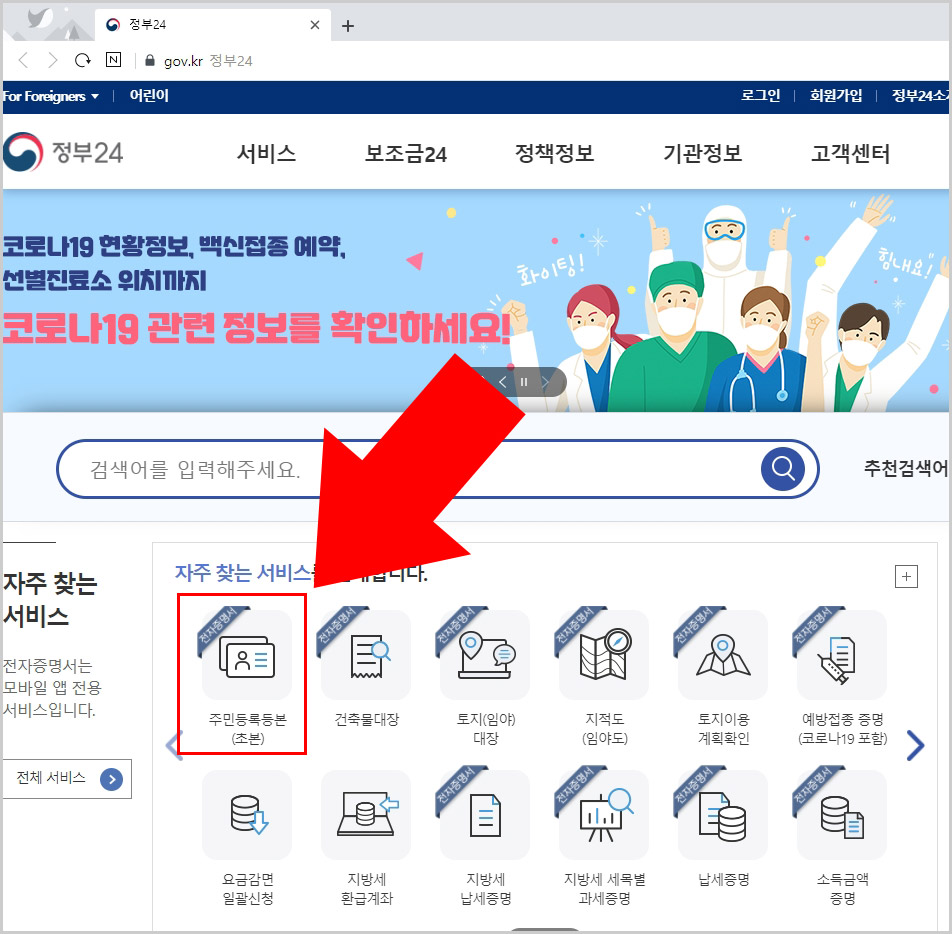
1. 정부 24 사이트로 접속해서 자주 찾는 서비스 화면에 있는 "주민등록등본(초본)" 버튼을 클릭해 줍니다. ▶정부 24 사이트 바로가기
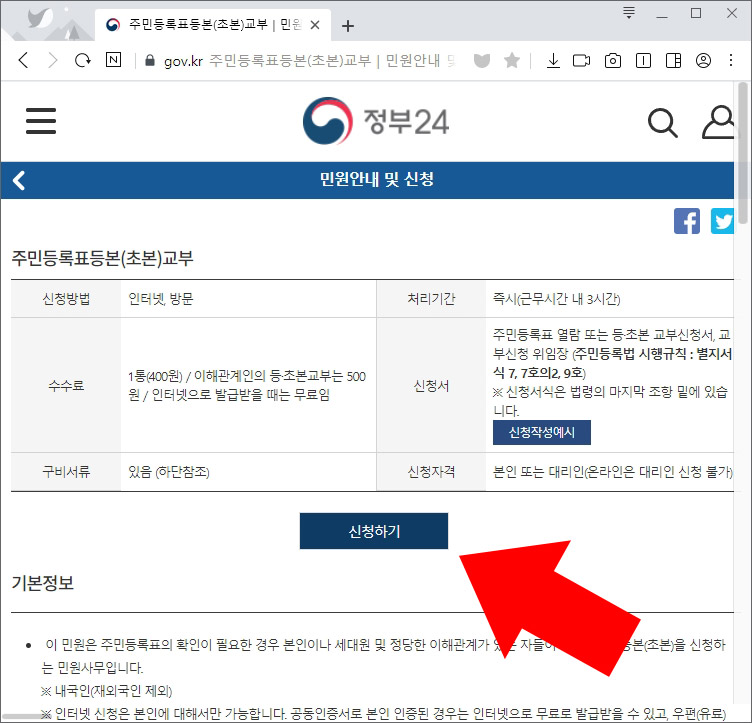
2. 주민등록표 등본(초본) 교부 내용을 확인하시고 "신청하기"를 클릭해 줍니다. (온라인 출력은 수수료가 무료입니다.)
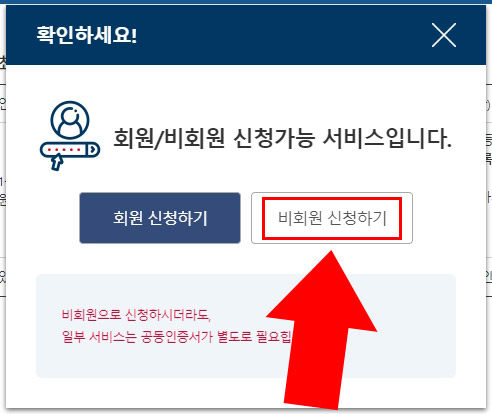
3. 주민등록등본, 초본은 인증서만 있으면 비회원으로도 신청이 가능합니다.
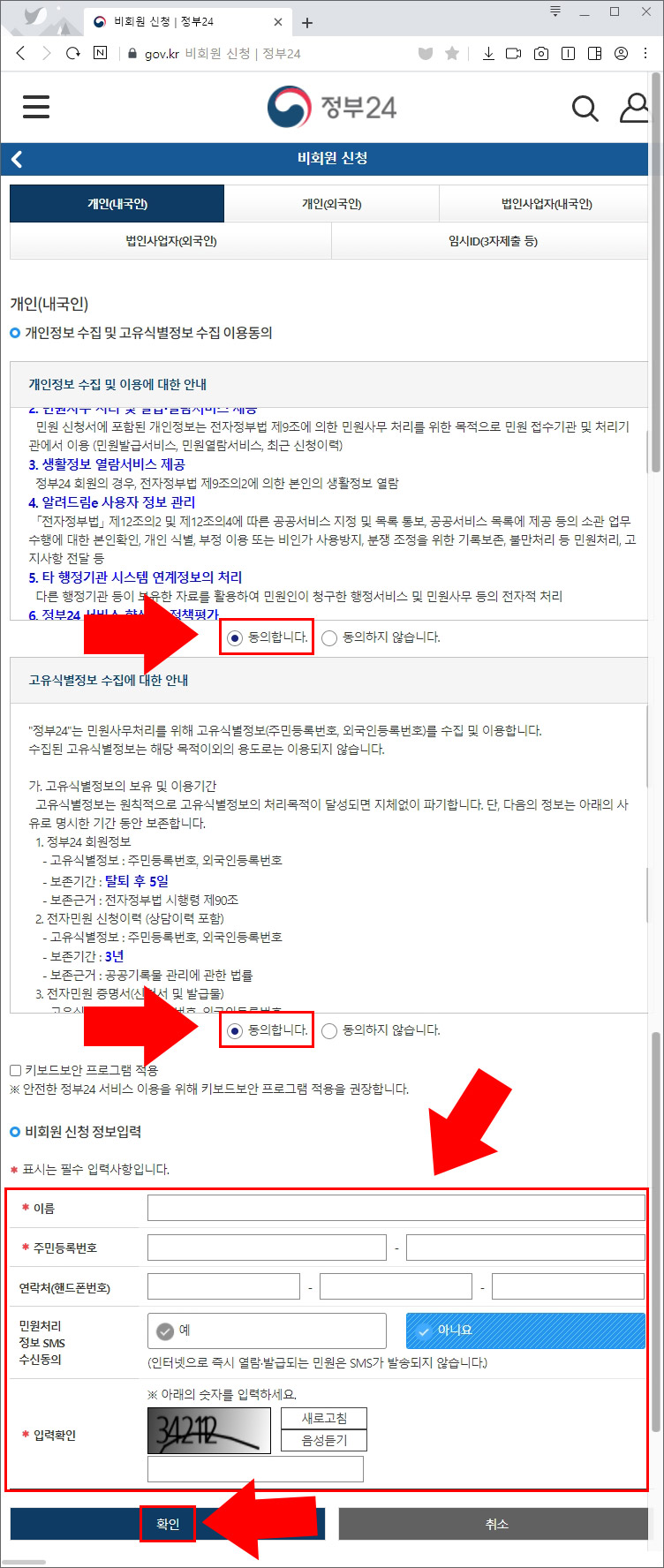
4. 개인정보 수집 이용 동의에 체크하시고 아래 빨간색 별표 부분에 이름과, 주민등록번호, 보안 숫자를 입력하고 확인 버튼을 눌러 줍니다.
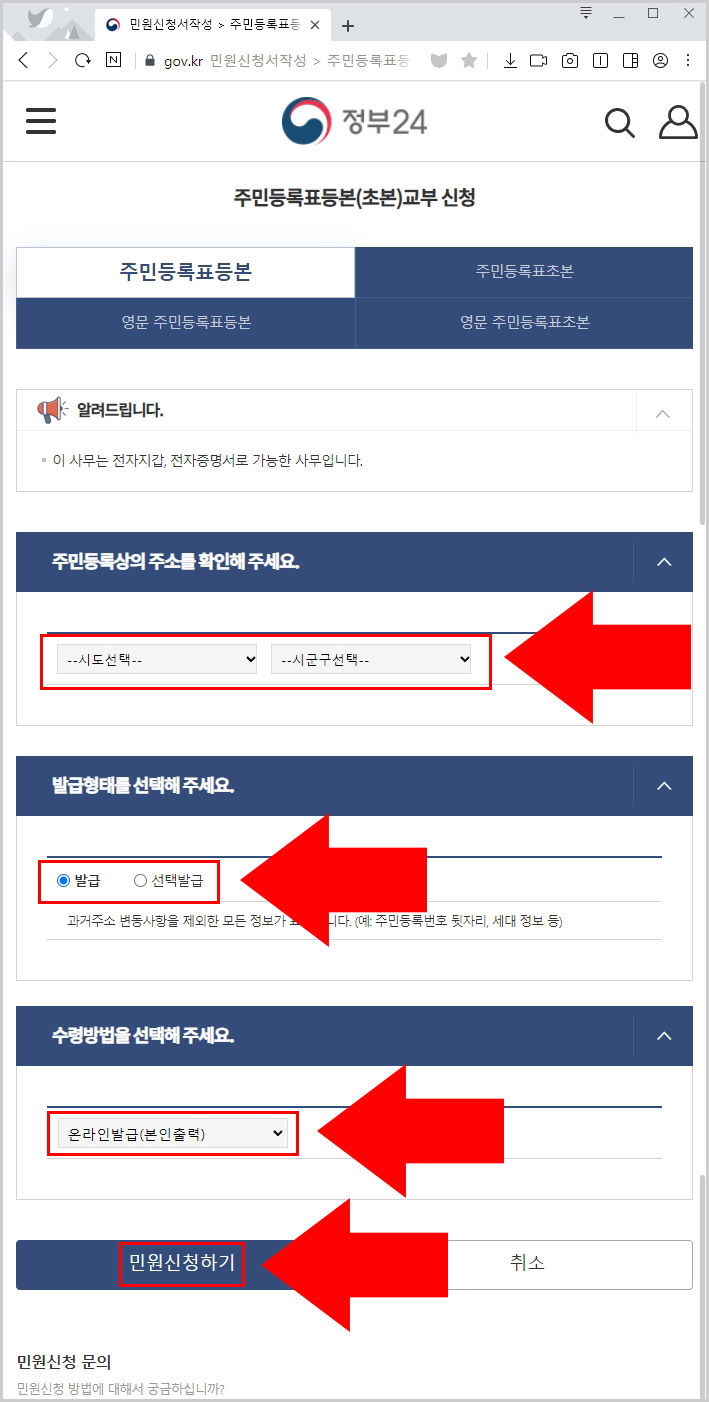
5. 주민등록상의 주소 확인에서 거주 구역을 지정해 주세요.
발급 형태에서 "선택 발급"을 선택하시면 "과거의 주소 변동 사항, 세대 구성 정보, 세대 구성원 정보, 주민등록번호 뒷자리"를 표시할지 선택할 수 있습니다.
수령 방법에서 온라인 발급(본인출력)로 선택하고 "민원 신청하기" 버튼을 눌러 줍니다.
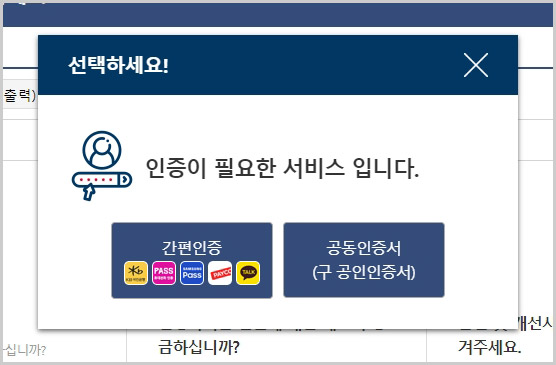
6. 그다음 간편 인증, 혹은 공동인증서로 인증을 해 주세요. (간편 인증은 KB 모바일 인증서, 삼성 패스, 카카오톡 인증서, 통신사 패스, 페이코 인증서로 가능합니다.)
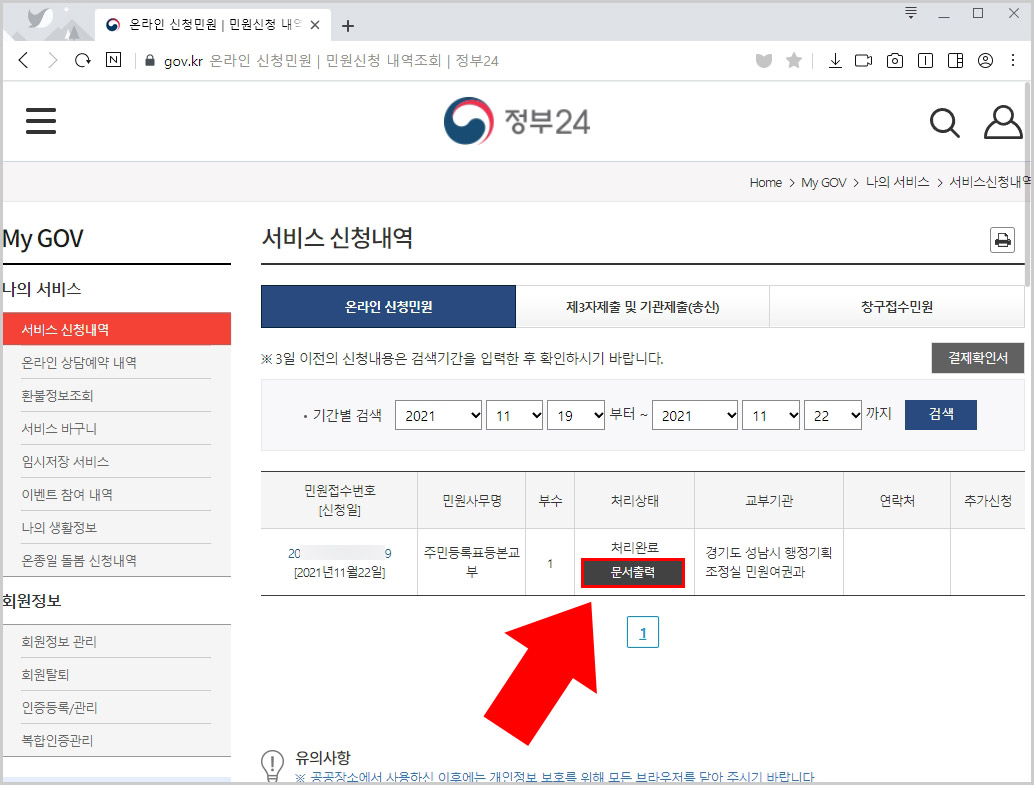
7. 인증을 완료하면 주민등록등본(초본) 발급이 완료됩니다. 서비스 신청 내역 목록에서 "문서 출력" 버튼을 클릭해 줍니다.
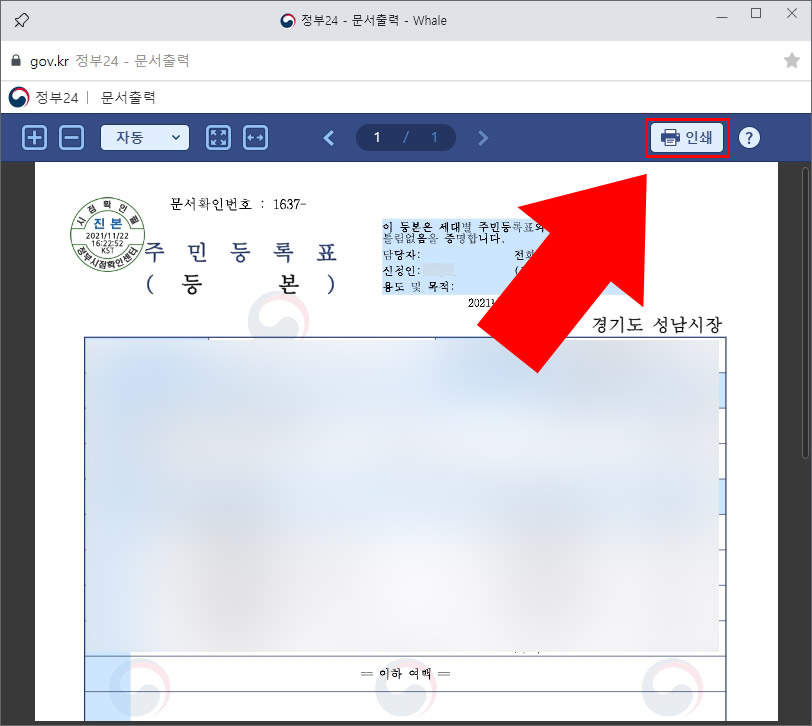
8. 문서 출력 화면이 열리면 "인쇄" 버튼을 눌러 줍니다.
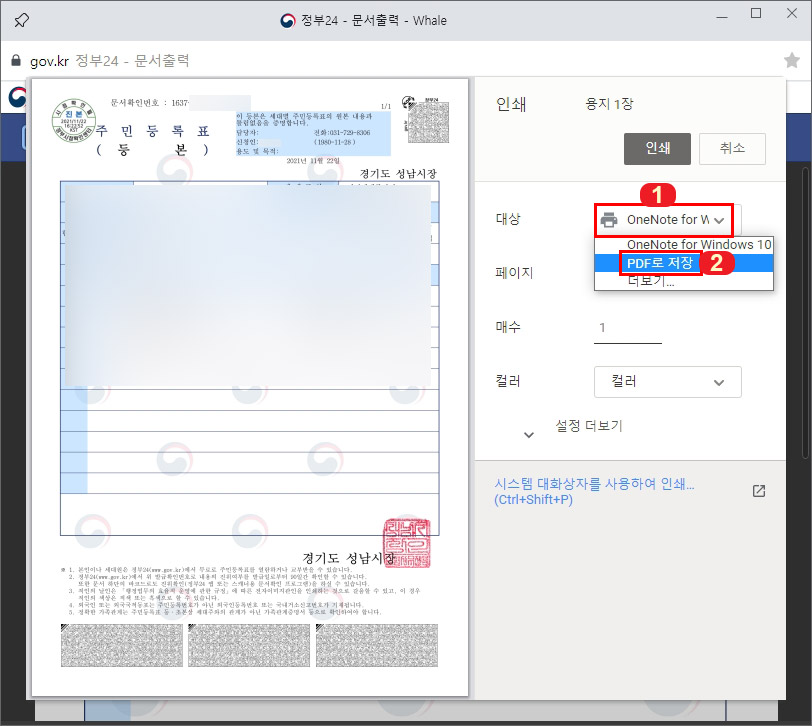
9. 인쇄 화면에서 대상을 "PDF로 저장"으로 변경해 주세요.
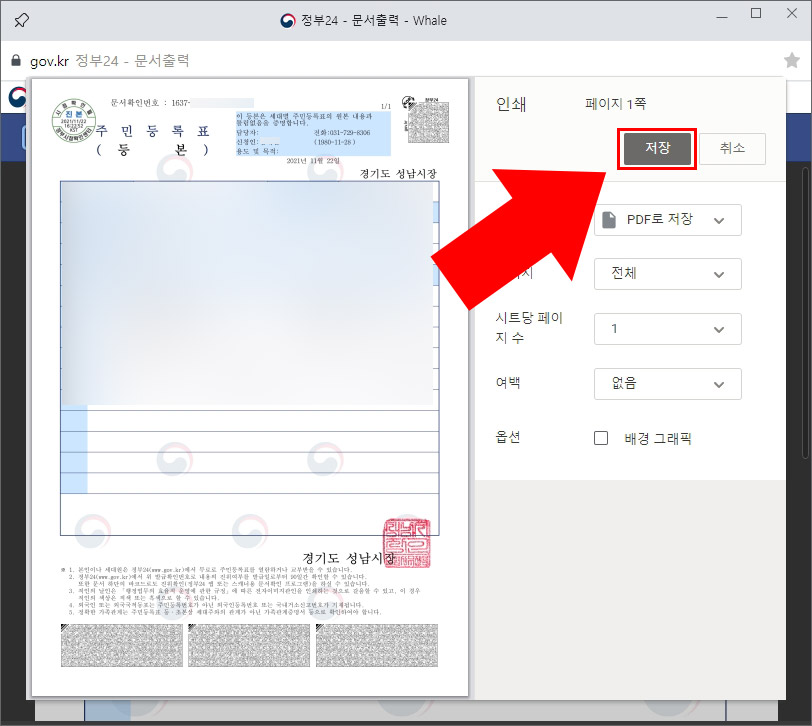
10. 그러면 인쇄 버튼이 저장으로 바뀌게 됩니다. 클릭하셔서 다운로드를 하시면 됩니다.
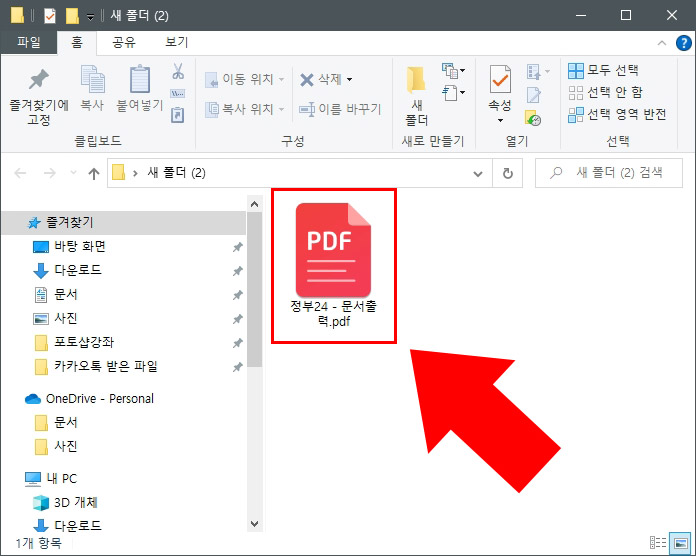
11. 그러면 이런 식으로 주민등록등본 PDF 파일로 발급받으실 수 있습니다.
파일로 받게 되면 스마트폰이나 PC로 저장이 가능하고 메일로 보내실 때도 훨씬 편리하실 겁니다. 혹시나 문서를 프린터로 발급 후 스캔해서 저장하지 마시고 PDF로 바로 발급받아서 깔끔하고 편하게 사용해 보세요.
정부24에서 내 여권번호 및 여권만료일 조회하기
요즘은 세상이 좋아져서 인터넷으로 모든 거의 정보가 열람이 가능해졌습니다. 내 생활 전반에 대한 정보를 정부24 사이트에서 로그인만 하면 조회를 할 수 있기 때문에 상당히 편리하게 확인할
lifenourish.tistory.com





댓글